1. 下载 Ubuntu 镜像(iso文件)
-
官方下载地址:官方下载地址
2. 安装虚拟机
-
打开 VMware,点击【创建新的虚拟机】。
VMware 安装 Ubuntu(2023 当然要看热乎的教程了)_vmware安装ubuntu-CSDN博客
3. 进行系统更新
执行以下命令更新系统安装源及软件更新。这两条命令比较耗时。
sudo apt-get update
sudo apt-get upgrade4. VMTools的安装
4.1 什么是VMtools?
VMtools用来实现主机和虚拟机之间文件的互换。
4.2 VMtools的用处
1.在主机上复制文件或者文件夹可以在虚拟机里进行粘贴使用。
2.用户可鼠标选中文件或文件夹拖入虚拟机。
4.3 VMtools安装步骤
- 虚拟机栏选择 “安装VMware Tools(T)”
- 双击打开上方的光盘
- 将VMware Tools 压缩文件复制粘贴到桌面或鼠标选中拖到桌面
- 在桌面打开终端,使用tar解压命令解压tools压缩文件 tar -zvxf vmtools-xxx.tar.gz
- .解压完生成一个 vmware-tools-distrib 的文件夹,进入该文件夹,存在一个vmware-install.pl的文件,执行它。(执行过程中出现选择的点回车
- VMTools安装完成,重启虚拟机VMTools即可生效。
共享文件夹
Windows下: C:\Users\xxxx\Documents\Virtual Machines\Ubuntu 64-bit\shared files
Linux下: computer: mnt/hgfs
5. 安装vmtools后不能粘贴复制和拖拽文件
VMware安装vmtools后不能粘贴复制和拖拽文件_vm装linux安装open vm tools后任不能拖拽文件-CSDN博客
【Linux系列 第二天 vmtools及其虚拟机的常用操作】_vmtools集中管理-CSDN博客
解决方案
1. 安装依赖项
-
sudo apt-get autoremove open-vm-tools
-
sudo apt-get install open-vm-tools
-
sudo apt-get install open-vm-tools-desktop
2. 开启磁盘增强模式
关闭虚拟机后,在 vmware菜单栏-虚拟机-设置-选项-右侧下“增强型键盘”选为“在可用时使用”。
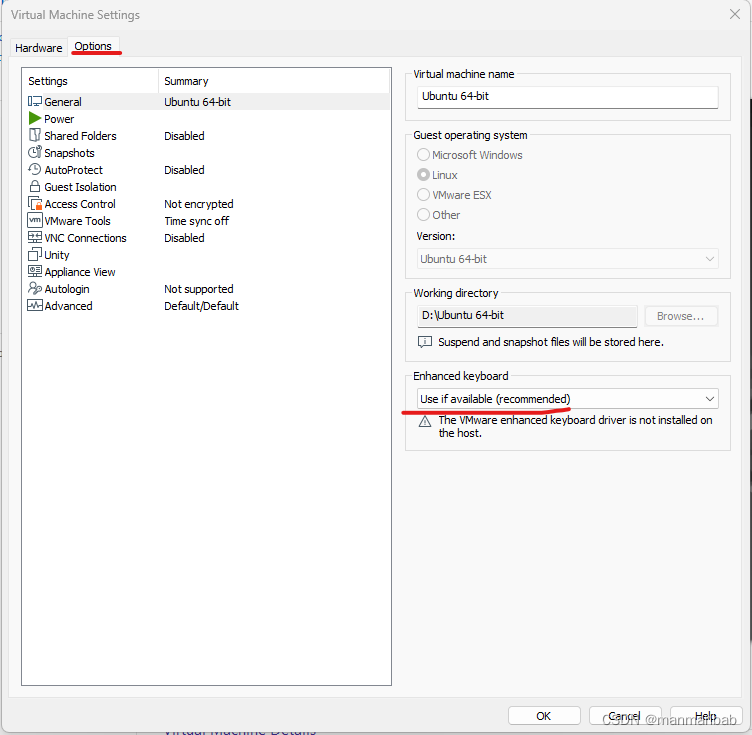
重新开启虚拟机后,问题解决。






















 7809
7809











 被折叠的 条评论
为什么被折叠?
被折叠的 条评论
为什么被折叠?








